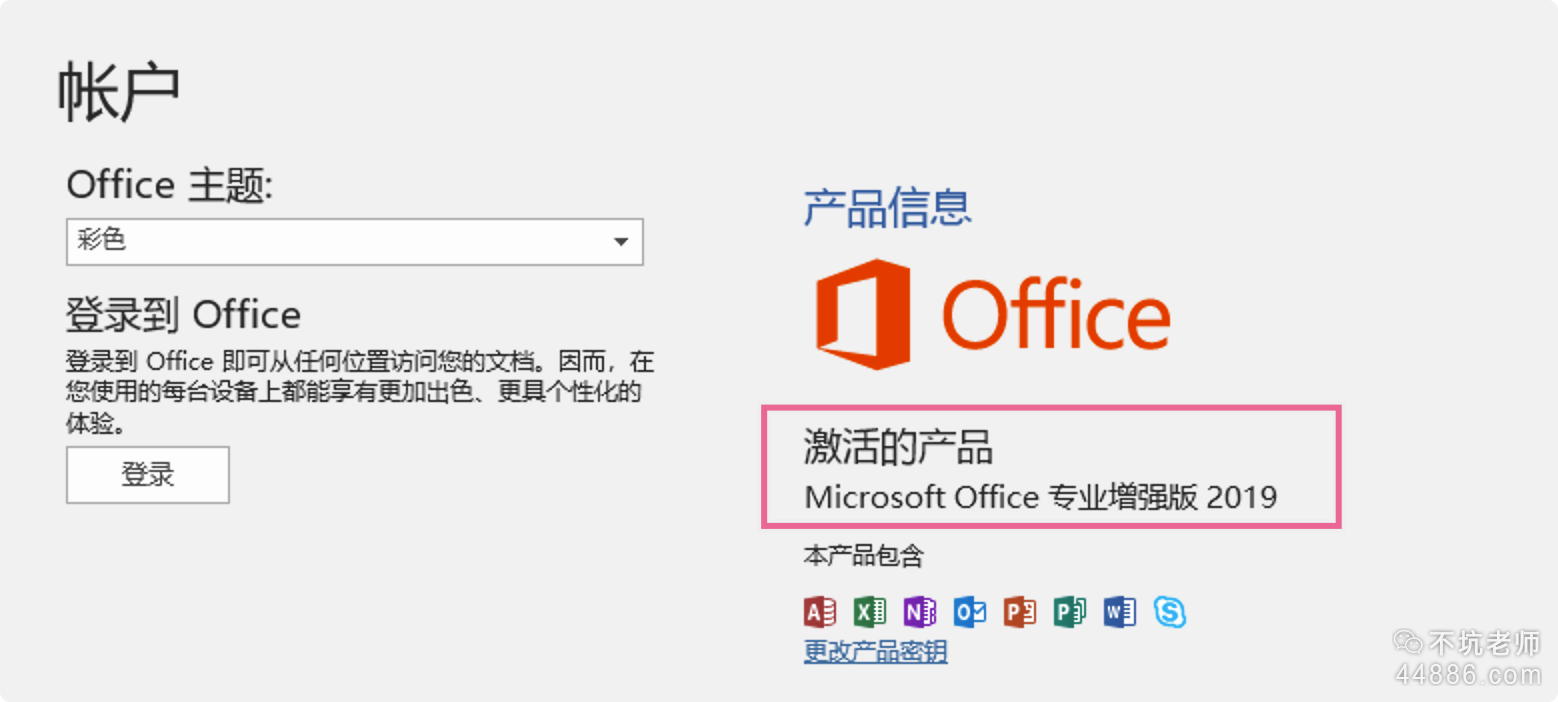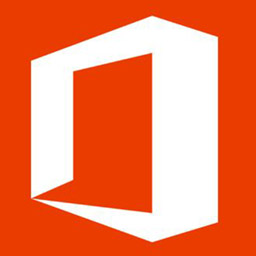 本教程标有“原创”,表示为:全部操作过程,小编都亲自在电脑中测试过。
本教程标有“原创”,表示为:全部操作过程,小编都亲自在电脑中测试过。
本教程中分享的Office安装包使用百度网盘分享,使用会员下载可达宽带满速。
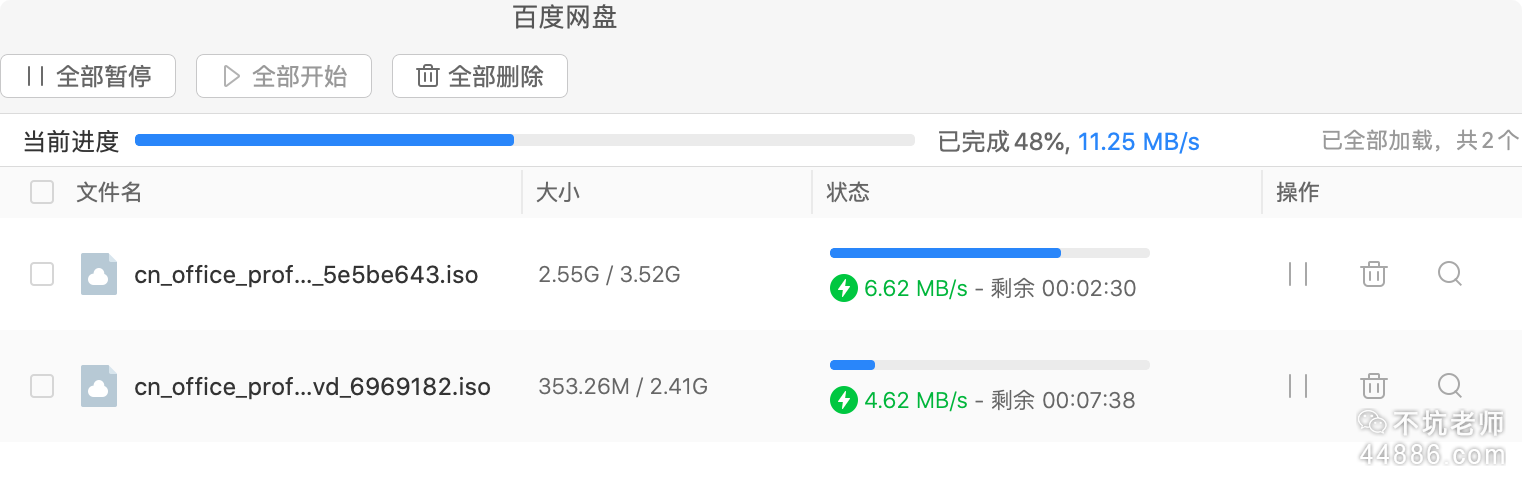
不过话说在前头,为什么你们放着Office365不用,非要来用这种呢?Office365免费注册
软件下载
Office2016:
文件大小:2.41G
下载地址:https://pan.baidu.com/s/1uAa0WbGUMawg1nQIb70xKQ
提取密码:
此处内容被隐藏了!
扫码!!给“公众号”发送:
即可查看内容!
Office2019:
文件大小:3.52G
下载地址: https://pan.baidu.com/s/1kKqGc5YGEhqBMMMWYeE1BA
提取密码:
此处内容被隐藏了!
扫码!!给“公众号”发送:
即可查看内容!
安装过程
➊ 卸载电脑上已经安装的
没办法,电脑上只能存在一套Ms Office,去控制面板中卸载掉它吧!
WPS不受影响,不用卸载WPS。
➋ Office下载好软件
如果你是win7系统请下载Office2016;如果你想用Office2019,请先升级电脑为win10。
➌ 解压ISO包
使用压缩工具,把下载的安装包进行解压(win10系统可以直接右键“装载”,把iso挂载为一个虚拟光盘)。
解压后是这样的:
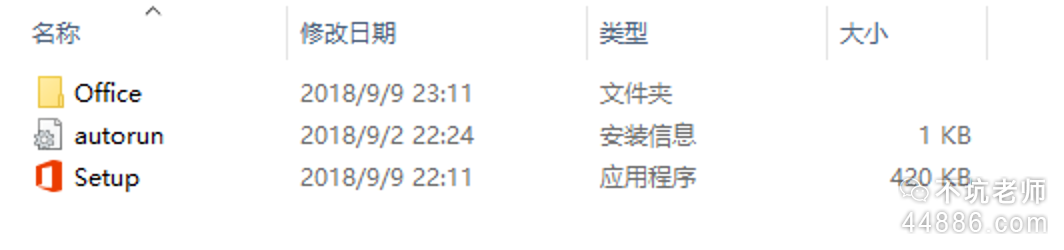
➍ 安装Office
不要直接双击“setup”!不要直接双击“setup”!不要直接双击“setup”!
请点开上图Office文件夹,你会发现有两个文件:
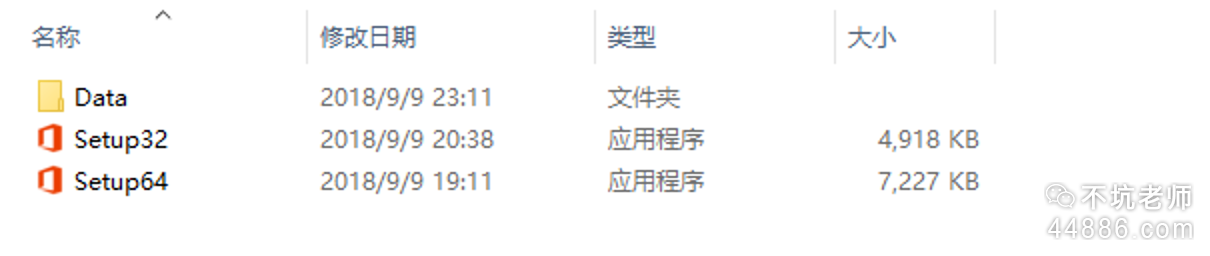
相信大家都能看懂了,"Setup32"是安装32位Office,“Setup64”是安装64位Office。
32位和64位有何区别?
如果你的电脑是32位操作系统,那么只能安装32位软件;如果你的电脑是64位操作系统,那么32位和64位软件都可以安装,但优先推荐安装64位的软件。
怎么看自己操作系统是多少位的?
右键点击你桌面的“此电脑”(或“计算机”),选择属性,就能看到了:
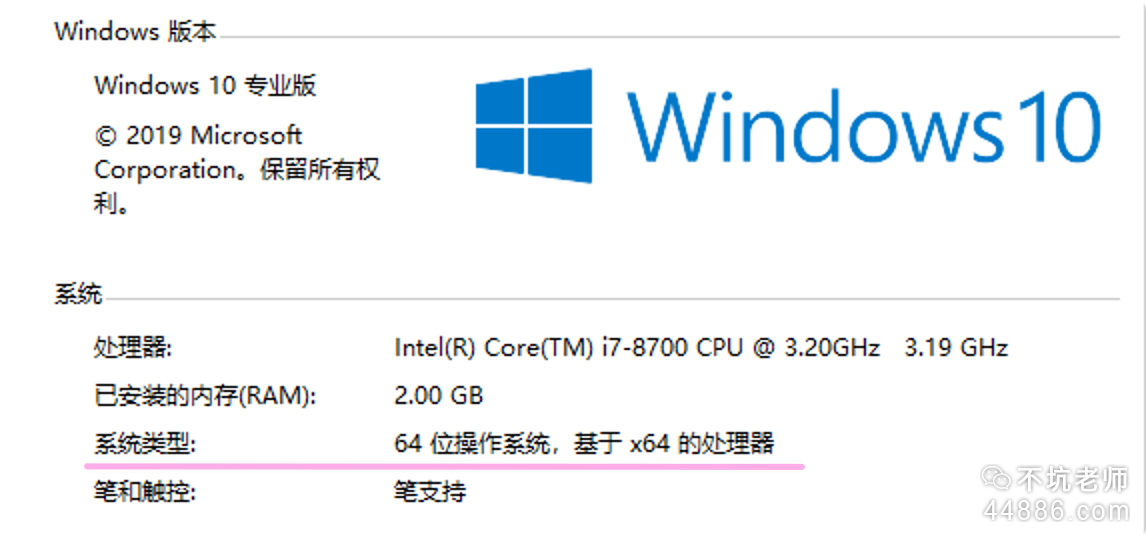
好了,现在双击 Setup32 或 Setup64 来进行安装吧!
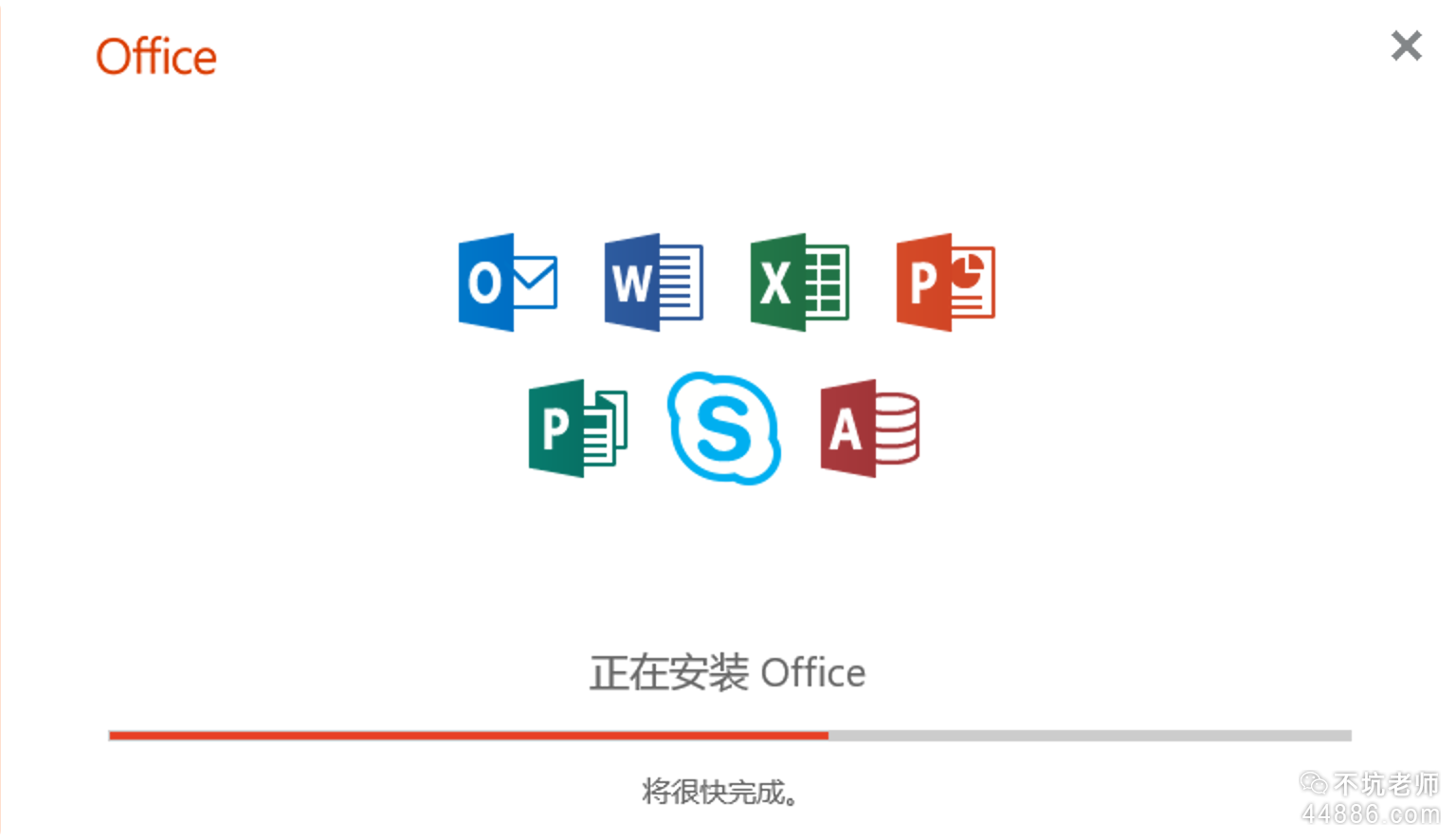
安装过程还是挺快的(取决于电脑性能)。
➎ 开始试用
安装好后,桌面上是没有任何新增图标的。(有的人以桌面的图标来判断电脑是否有某软件😂)
你可以在开始菜单中找到Office办公套件,也可以在桌面空白处右键--新建,这里新建一个word、excel、ppt文档,然后双击打开。
此时,Office是没有激活的,所以一打开办公软件,看到的会是这个界面:
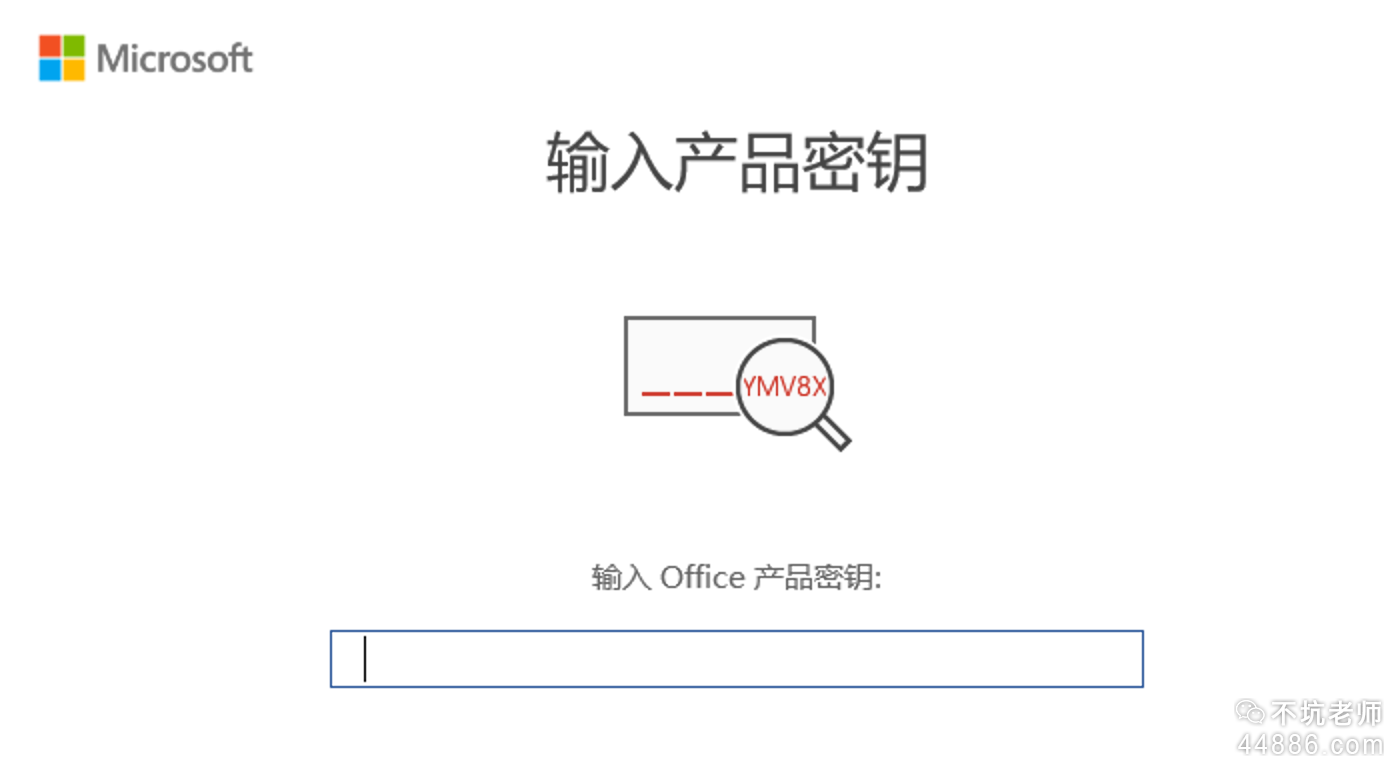
➏ 开始激活
大家可以在网上搜索(百度搜索):HEU KMS Activator 这款软件,用它来激活Office。
(由于版权,本站不提供破解文件下载,请自行到其他网站下载,不好意思。)
双击运行主文件,点击“激活 Microsoft Office”这个按钮,然后等待激活。
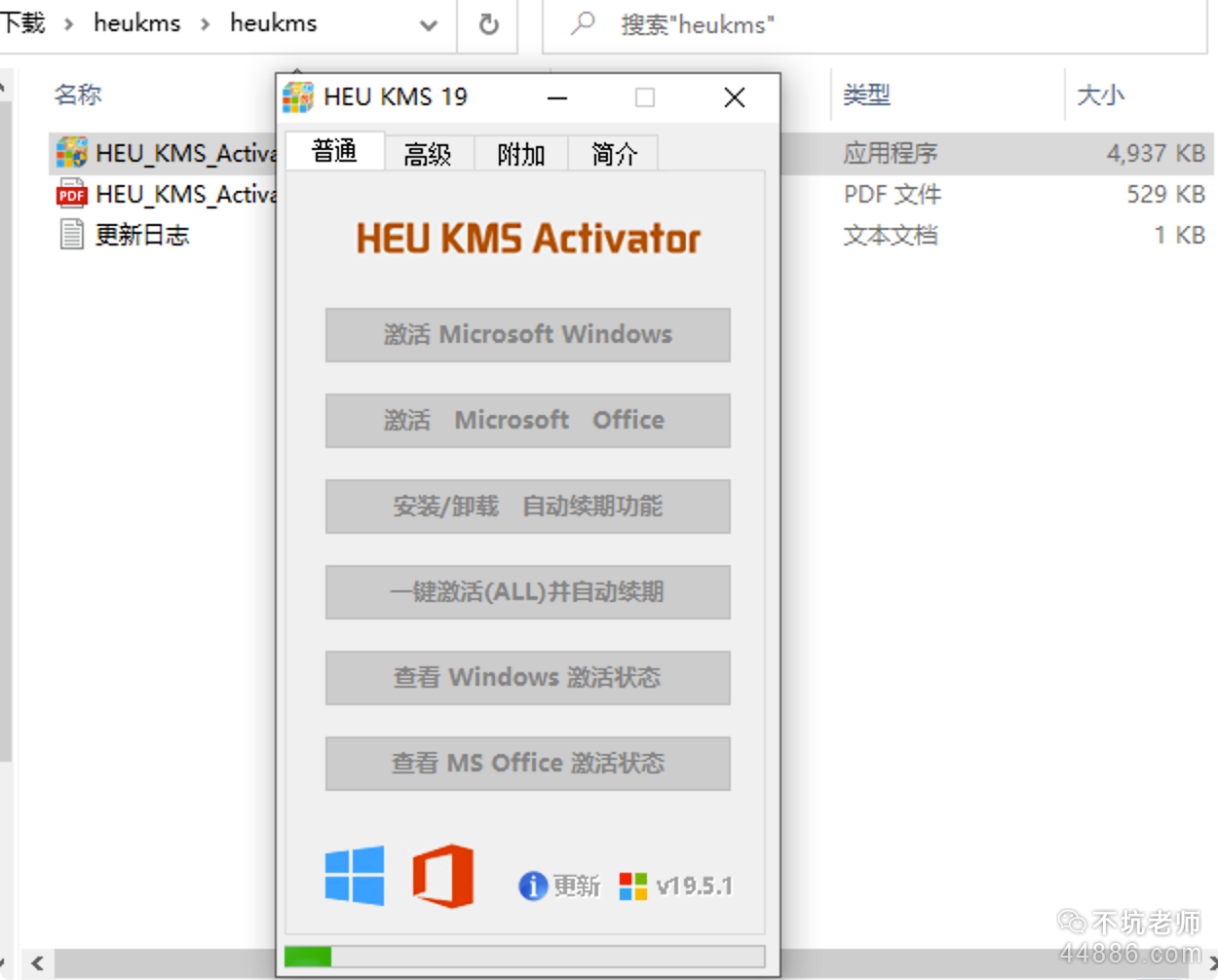
没一会儿,就弹出来提示了:
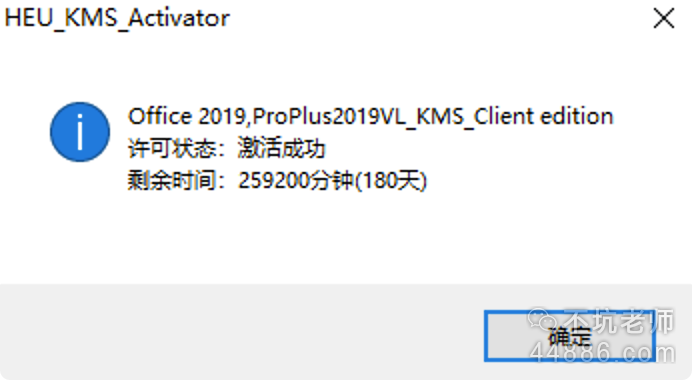
不要想着永久,老老实实180后再来点一次激活吧!当然,也可以在上图的破解工具中,安装“自动续期”功能。
然后我们再进 Office软件里面看看(文件-账户),就能看到激活成功的信息了: